Jak korzystać z Copilota w Excelu
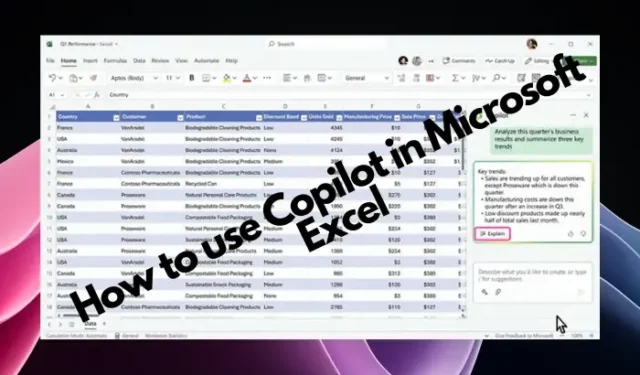
Zaprojektowany specjalnie dla profesjonalistów, Microsoft 365 Copilot od czasu swojej premiery wywołał spore zamieszanie. Niezależnie od tego, czy chodzi o chatboty AI, takie jak ChatGPT czy Microsoft Copilot, celem tych narzędzi jest zwiększenie ogólnej produktywności.
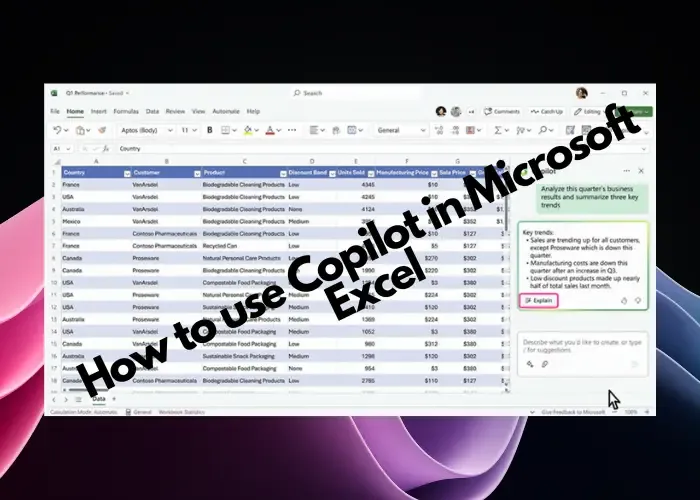
To powiedziawszy, Microsoft 365 Copilot jest zintegrowany z aplikacjami, takimi jak Word, PowePoint, Outlook , Teams i Excel, co ułatwia codzienne zadania. Jeśli więc dopiero zaczynasz korzystać z Copilota i zastanawiasz się, jak używać go w programie Microsoft Excel, mamy dla Ciebie krótki przewodnik.
Co to jest Microsoft Copilot?
Microsoft 365 Copilot został zaprojektowany, aby pomóc Ci w codziennych zadaniach, oszczędzając w ten sposób ogólny czas pracy. Jest wbudowana w aplikacje biurowe platformy Microsoft 365 i inne jej produkty, takie jak wiadomości e-mail. Ten chatbot AI nowej generacji został stworzony przez OpenAI i jest oparty na multimodalnym modelu dużego języka (LLM). Jest to szczególnie przydatne dla organizacji, które chcą zwiększyć produktywność.
Jednak w tej chwili Microsoft Copilot nie jest dostępny dla zwykłych użytkowników systemu Windows. Powiedziawszy to, możesz włączyć jego wersję podglądu w MS Word i Excel. Stworzyliśmy krótki przewodnik dla początkujących, jak włączyć i używać Copilot w Excelu.
Jak korzystać z Copilota w Excelu
Chociaż jest bardzo podobny do czatu Bing , jest bardziej przydatny dla osób pracujących z arkuszami kalkulacyjnymi. Chatbot pozwala kontrolować dane w arkuszu Excel i być bardziej analitycznym. Możesz także pytać o wszystko, używając języka naturalnego, uzyskiwać sugestie formuł dla swoich zapytań, prognozy dla scenariuszy „ co jeśli ”, tworzyć analizy SWOT i nie tylko.
Tak więc, jeśli jesteś finansistą pracującym nad modelami finansowymi, może to być dla Ciebie bardzo korzystne. Oto krótki przewodnik dotyczący włączania i używania funkcji Copilot w programie Microsoft Excel oraz korzystania z jej zalet.
1] Dołącz do programu Microsoft 365 Insider
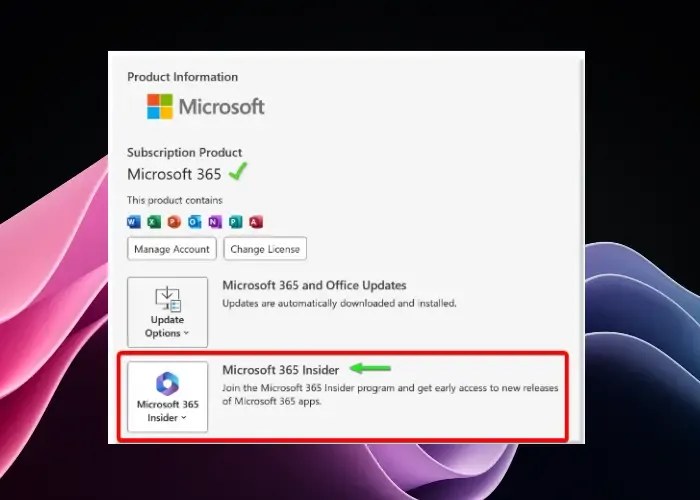
Przed włączeniem funkcji Copilot i korzystaniem z niej w programie Microsoft Excel upewnij się, że używasz wersji 16.0.16401.20000 lub nowszej aplikacji Excel. Ale jeśli nie, będziesz musiał zarejestrować instalację pakietu Office w programie Insider. W tym celu musisz wykupić subskrypcję usługi Microsoft 365 Family lub Personal.
Aby dołączyć do programu Microsoft 365 Insider , uruchom Microsoft Excel > Plik > Konto > Office Insider > Dołącz do Office Insider > Kanał Beta > OK . Po zarejestrowaniu zamknij aplikacje pakietu Office, uruchom program Excel , przejdź do Plik , a następnie ponownie kliknij Konta . Tutaj sprawdź dostępność aktualizacji i upewnij się, że jest zaktualizowana do najnowszej wersji podglądu.
2] Włącz Microsoft 365 Copilot w Excelu
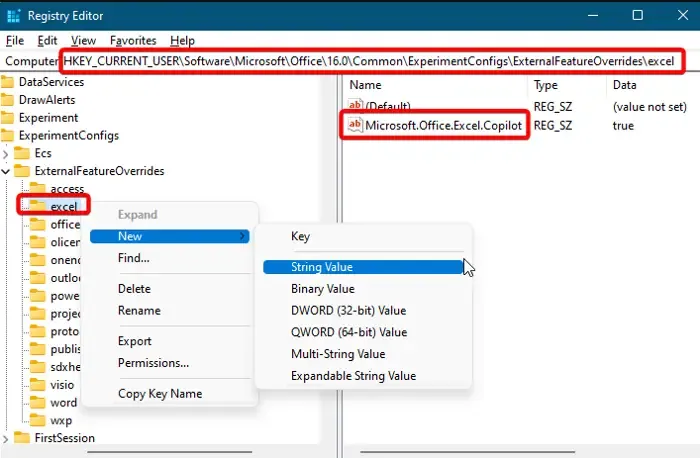
Teraz możesz przystąpić do włączania wersji podglądu narzędzia Copilot w programie Microsoft Excel za pomocą Edytora rejestru. Zanim jednak przystąpisz do wprowadzania jakichkolwiek zmian w ustawieniach rejestru, upewnij się, że utworzono kopię zapasową danych rejestru. Ma to na celu zapewnienie możliwości odzyskania utraconych danych podczas procesu. Teraz otwórz Edytor rejestru i przejdź do poniższej ścieżki:
HKEY_CURRENT_USER\Software\Microsoft\Office\16.0\Common\ExperimentConfigs\ExternalFeatureOverrides\excel
Następnie kliknij prawym przyciskiem myszy klawisz Excel , wybierz Nowy i kliknij Wartość ciągu . Teraz zmień nazwę nowej wartości ciągu na Microsoft.Office.Excel.Copilot . Kliknij go dwukrotnie, ustaw wartość jako true i naciśnij OK , aby zapisać zmiany. Po zakończeniu zamknij Edytor rejestru i uruchom ponownie komputer, aby zmiany odniosły skutek.
Teraz uruchom program Microsoft Excel, a przycisk Copilot powinien pojawić się w prawym górnym rogu. Ponieważ jednak jest to wersja zapoznawcza, może nie działać poprawnie. Aby cofnąć zmiany, usuń ciąg Microsoft.Office.Excel.Copilo t utworzony pod klawiszem Excel .
3] Korzystanie z drugiego pilota w programie Microsoft Excel
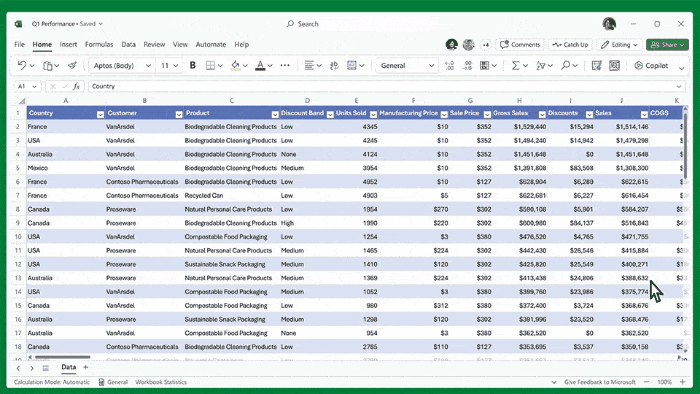
Po pomyślnym włączeniu funkcji Copilot uruchom program Excel. Aby rozpocząć korzystanie z tej funkcji, utwórz nowy skoroszyt lub otwórz bieżący, nad którym pracujesz. Kliknij kartę Strona główna na pasku narzędzi, naciśnij przycisk Drugi pilot , a po prawej stronie ekranu otworzy się pasek boczny.
Tutaj zobaczysz sugestie i spostrzeżenia dotyczące Twoich aktualnych danych. Co więcej, możesz zrobić znacznie więcej, korzystając z zapytań w języku naturalnym, modelowania finansowego i analizy scenariuszy, tworzyć intensywne wizualizacje i usprawniać proces finansowy. Oto jak:
- Możesz zadać pytanie dotyczące zestawu danych lub wpisać je w komórce, a Copilot zarekomenduje formuły i funkcje na podstawie aktualnych danych w arkuszu.
- Użyj monitów, takich jak „Utwórz model finansowy, w jaki sposób zmiana stopy wzrostu dla [zmiennej] wpłynęłaby na moją marżę brutto”.
- Generuj wizualizacje, aby zaprezentować swoje wyniki, korzystając z monitów, takich jak „Zaplanuj wpływ [zmiany zmiennej] i wygeneruj wykres ułatwiający wizualizację”.
- Poproś Copilot o pomoc w niektórych procesach i poproś o rekomendacje. Pomoże Ci to usprawnić codzienne zadania finansowe, takie jak budżetowanie, prognozowanie itp.
Jak dodać Copilot do pakietu Microsoft Office?
Copilot to usługa chatbota AI, która będzie osadzona we wszystkich aplikacjach firmy Microsoft i jej innych produktach. Tak więc, aby włączyć usługę, musisz kliknąć przycisk Copilot w aplikacji. Następnie możesz zacząć z niego korzystać, wpisując polecenia, takie jak wstaw tabelę, pogrupuj rekordy sprzedaży według lokalizacji itp.
Czy Microsoft Copilot jest bezpłatny?
Microsoft będzie promować swojego asystenta AI opartego na czacie, Copilot, jako licencjonowaną subskrypcję dodatkową, która będzie kosztować 30 USD na użytkownika miesięcznie. Według doniesień będzie to subskrypcja Premium, z której należy korzystać wraz z licencjami Microsoft 365 E3 lub E5 , które kosztują 36 $ i 57 $.



Dodaj komentarz